
L'altoparlante dell'iPhone non funziona: come risolverlo
Se l'altoparlante del tuo iPhone non funziona, sei nel posto giusto. Tendiamo sempre a offrire quante più soluzioni possibili per vari problemi dell'iPhone, inclusi problemi Wi-Fi e Bluetooth, problemi con le app e altro ancora. Questa volta faremo lo stesso. Molti utenti hanno segnalato problemi con l'altoparlante dell'iPhone e anche se potresti pensare che sia un problema hardware, non dimentichiamo che molti problemi sono in realtà legati al software. Quindi, prima di contattare Apple o recarti in uno dei loro negozi, puoi provare le soluzioni che elencheremo di seguito.
Vedi anche: Come risolvere l'iPhone non riesce a connettersi a iTunes Store
L'altoparlante dell'iPhone non funziona: modi per risolverlo
Riavvia il tuo iPhone
Qual è la prima cosa che proverai se il tuo computer, modem o qualche altro dispositivo si comporta male? Lo riavvierai. La stessa cosa vale per gli smartphone. In molti dei nostri articoli vedrai la ripartenza come una delle soluzioni. Quindi, se l'altoparlante dell'iPhone non funziona, prova prima questo e poi passa ad altre soluzioni se necessario.
Tieni premuto il pulsante di sospensione/riattivazione. Quando viene visualizzato il dispositivo di scorrimento, trascinalo e spegni il telefono. Una volta spento il telefono, tieni premuto il pulsante di sospensione/riattivazione per accenderlo.
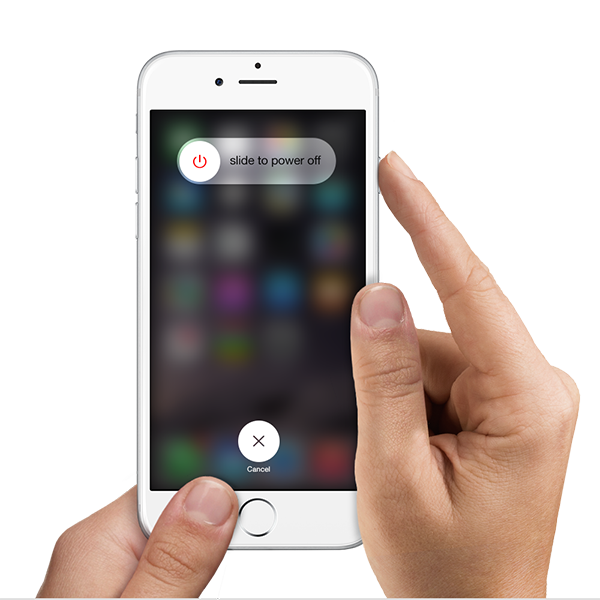
support.apple.com
Rimuovi la custodia dell'iPhone
Se utilizzi la custodia per il tuo iPhone, rimuovila. Alcune custodie sono ingombranti e possono bloccare l'altoparlante.
Alza il volume
Molte persone alzano gli occhi al cielo dicendo che sono sicure che il volume sia alzato. Ma non dimenticare che spesso facciamo alcune cose senza nemmeno accorgercene e abbassare il volume è una di queste. I pulsanti del volume si trovano sul lato dell'iPhone, quindi potremmo accidentalmente abbassare il volume. Prima di passare ad altre soluzioni, premi il pulsante Volume su e aumenta il volume.
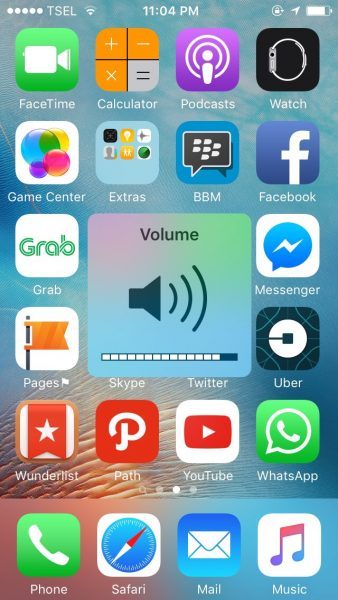
Vedi anche: Come risolvere l'assenza di audio su iPhone
Modalità suoneria/silenzioso
A proposito di pulsanti, di recente hai attivato la modalità silenziosa premendo il pulsante sul lato sinistro del telefono? Se è presente una linea arancione, significa che il tuo iPhone è in modalità silenziosa, non in modalità suoneria. Basta cambiare il pulsante e l'altoparlante dell'iPhone funzionerà di nuovo.
Disabilita Bluetooth
Una soluzione semplice che può aiutarti a rimettere in moto le cose. Di recente hai accoppiato il tuo iPhone con altoparlanti o cuffie Bluetooth nella tua auto? Disattiva il Bluetooth per assicurarti che gli accessori non siano collegati al tuo iPhone. Puoi farlo andando su Impostazioni > Bluetooth.
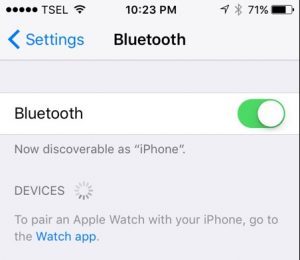
Chiama qualcuno utilizzando il vivavoce
Questo è un vecchio trucco che potrebbe funzionare per te. È abbastanza semplice. Chiama qualcuno, ma assicurati di utilizzare il vivavoce durante la telefonata. Molti utenti hanno affermato che una volta fatto ciò, l'altoparlante dell'iPhone ha iniziato a funzionare normalmente. Provaci.
Pulisci l'altoparlante
Quando l'altoparlante dell'iPhone non funziona, è possibile che vi siano accumulati sporco e polvere. È necessario pulire l'altoparlante e per farlo è possibile utilizzare uno stuzzicadenti o uno spazzolino. Pulisci delicatamente l'altoparlante e assicurati di rimuovere tutto lo sporco e i detriti. Inoltre, pulisci il connettore Lightning.
Modalità cuffie
Come sai, quando colleghi le cuffie, il suono verrà riprodotto attraverso di esse. Ma a volte l'iPhone è bloccato in modalità cuffie. In altre parole, hai scollegato le cuffie, ma il tuo iPhone pensa che siano ancora collegate. Noterai facilmente se questo è il problema. Quando premi il pulsante di aumento o diminuzione del volume sul lato del telefono, vedrai l'immagine delle cuffie sul display. In tal caso, leggi la seguente guida: Come riparare l'iPhone bloccato in modalità cuffie .
Se il tuo iPhone non è bloccato in modalità cuffie e senti il suono quando colleghi le cuffie, scollegalo e pulisci il jack delle cuffie.
Aggiorna iOS
Hai l'ultima versione di iOS? In caso contrario, scaricalo. Ecco come farlo:
- Collega il tuo iPhone a una fonte di alimentazione
- Assicurati che il tuo iPhone sia connesso a una rete Wi-Fi
- Passare a Impostazioni > Generali > Aggiornamento software
- Tocca Scarica e installa o Installa ora.
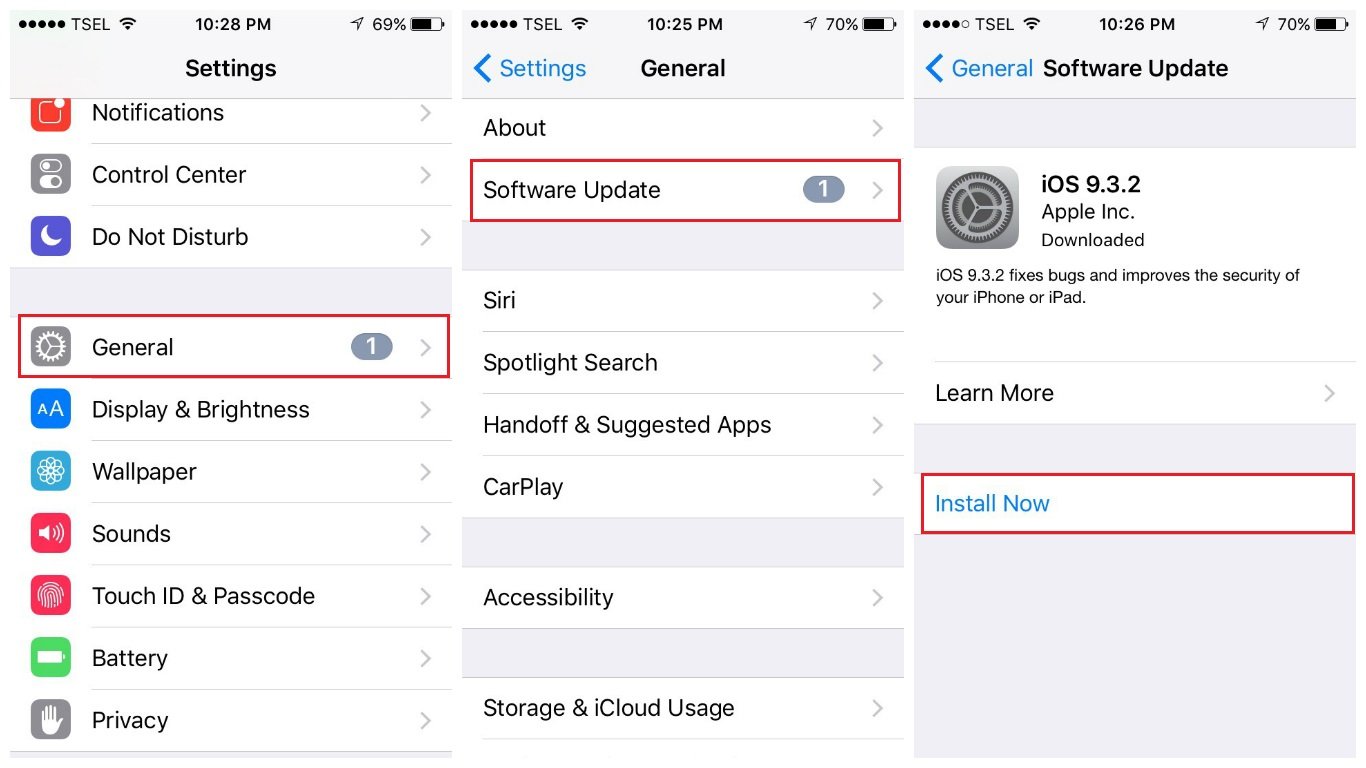
Ripristina il tuo iPhone alle impostazioni di fabbrica utilizzando iTunes
Hai provato le soluzioni sopra menzionate ma l'altoparlante dell'iPhone non funziona? È il momento di dare un nuovo inizio al tuo iPhone ripristinandolo alle impostazioni di fabbrica utilizzando iTunes. Questo cancellerà tutto, le app, le impostazioni che hai modificato, i tuoi dati e persino il firmware. Quindi, prima di iniziare con il ripristino, esegui il backup di tutti i tuoi file.
Ecco come ripristinare il tuo iPhone alle impostazioni di fabbrica utilizzando iTunes:
- Assicurati di avere la versione più recente di iTunes
- Collega il tuo iPhone al computer
- Avvia iTunes
- Fai clic su Ripristina iPhone nel pannello Riepilogo
- Fai clic su Ripristina per confermare l'azione
- Lascia il tuo iPhone collegato fino al termine del ripristino
- Una volta completato il processo, configura il tuo iPhone come nuovo dispositivo.
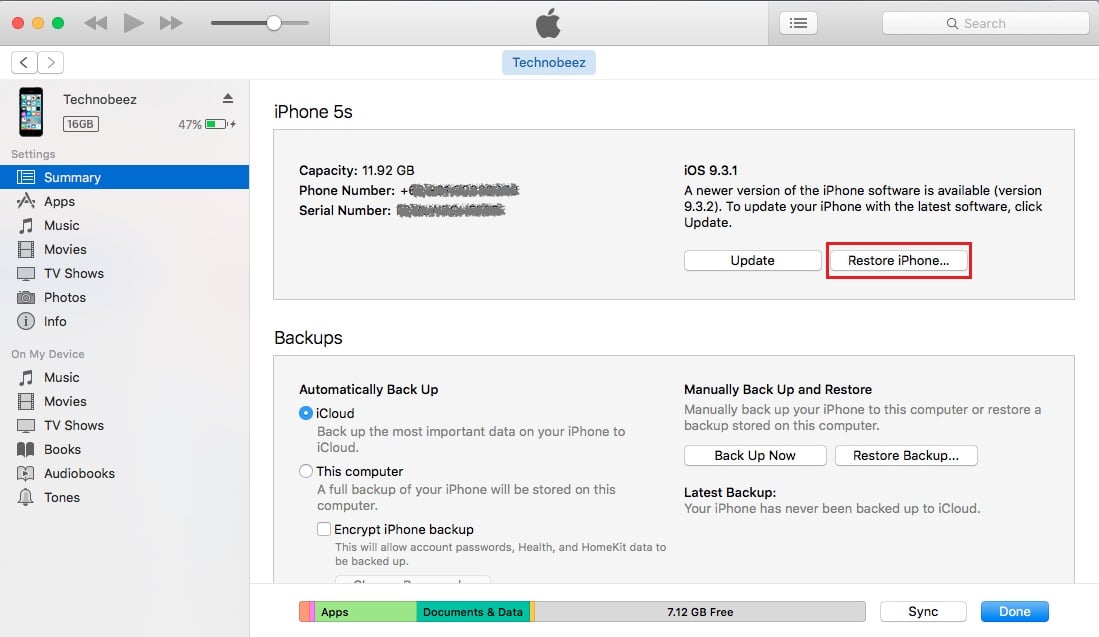
Questi problemi/soluzioni sono presenti ed efficaci su iPhone 4, iPhone 4s, iPhone 5, iPhone 5s, iPhone 5c, iPhone 6, iPhone 6 Plus, iPhone 6s, iPhone 6s Plus, iPhone SE, iPhone 7 e iPhone 7 Plus.
Se l'altoparlante dell'iPhone non funziona anche se hai provato tutte le soluzioni che abbiamo elencato sopra, contatta Apple o visita uno dei loro negozi .
